Útmutató a OnyonLock ransomware eltávolítása (Uninstall OnyonLock ransomware)
OnyonLock vírus egy ransomware program, amely titkosítja a fájlokat, és hozzáadja a .onyon a fájlnév-kiterjesztéseket fájlnevek. Az alternatív név-ból vírus ONYON ransomware, és úgy tűnik, hogy ez egy új változata a vírus BTCWare. A rosszindulatú program általában elront, képek, videók, dokumentumok, és más fontos rekordok, majd létrehoz egy váltságdíj és megment ez mint! #_DECRYPT_ #!. inf-fájlt az asztalra és a mappákhoz, hogy tartsa a titkosított fájlokat.
A váltságdíj figyelmeztet az áldozat, hogy titkosított fájlok “miatt a biztonsági probléma a PC,” ami valójában igaz. Azonban ez a program az illegális, mert arra törekszik, hogy fertőz a számítógép rendszereket, a cél az, hogy kicsikarni az emberek. A bűnözők arra utalnak, üzenet írása a decrypter@onyon.su vagy a tk.btcw@protonmail.ch, és beszélünk további intézkedések a fejlesztők a ransomware. Jelenleg nem lehet tudni, mekkora a váltságdíj ár, és valószínű, hogy hajlandó lenne, hogy ebben a kérdésben. A váltságdíjat jegyzet is szolgáltat egy feltétellel – a sértett a három nap írni a támadók; másképp fogják töröl a visszafejtési kulcsot a szerver, amely lehetetlenné tenné adat visszaszerzés. A támadók arra utalnak, hogy a decryptor vizsgálat által küldött három titkosított fájlok; azonban a teljes méret kell, kevesebb, mint 10 Mb. áldozatai a ransomware javasoljuk, hogy távolítsa el a OnyonLock ransomware a lehető leghamarabb, és visszaad fájlokat használ a biztonsági másolatok. A malware használ csak hivatásos malware eltávolítás szerszámok törölni kell.
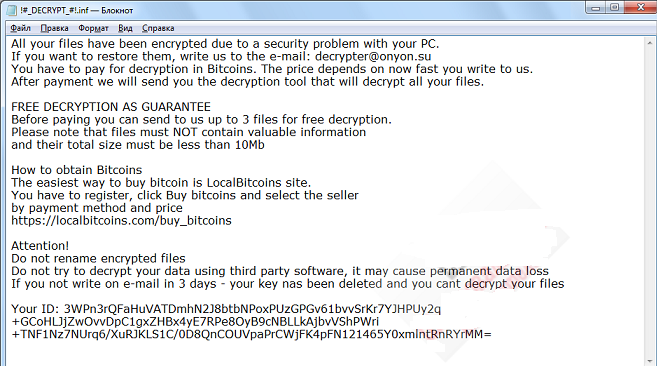
Letöltés eltávolítása eszköztávolítsa el a OnyonLock ransomware
Az első e-mail cím linkek onyon [.] Su-oldalon, és úgy döntött, hogy látogassa meg, mint felfedeztük, hogy tart nincs tartalom, kivéve egy hatalmas GIF két gyerek kipróbálás-hoz néz ki, félelmetes. Hogy GIF használata valószínűleg kiberbűnözők formájában vicc; azonban bizonyosak vagyunk abban, hogy ez úgy tűnik, nem vicces ember, aki esett áldozatul a ransomware támadni. Különben is úgy döntöttünk, hogy ellenőrizze, aki regisztrált a ezen az oldalon, és WhoIs jelentés azt mutatja, hogy a hivatalvezető elektronikus levél cím jonnnilson29[@]gmail.com. Ha Ön soha kap egy e-mailt ettől a személytől, ne nyissa meg! A támadó esetleg kap nyomozó személy legyőz nemsokára. Ezért javasoljuk, eltávolítás OnyonLock ransomware hozzáadása a tennivaló feladatok lista elejére.
Onyon zár ransomware állítólag terjed keresztül e-mail levélszemét, ezért legyen óvatos, e-mailek megnyitásakor. Győződjön meg arról, hogy személyesen ismeri is a feladót, egyébként nem rohan kattintson a linkeket, vagy csatolmányokat hozzá ilyen virtuális levél. Azt is javasoljuk, hogy kerülje a gyanús reszelő-cserépdarab websites és különösen hamis “Rogers Hi-Speed Internet” szoftver, amit használnak-hoz elterül BTCWare ransomware. Általában akkor kell soha nem letölt szoftver-ból gyanús webhelyek, és is olvas visszajelzést más emberek, akik letöltötték a szoftver, amit keres. Még jogos programok tartalmazhatnak rosszindulatú-alkatrészek, de csak akkor, ha Ön letölt, ezek a rosszindulatú programok vagy adathalász webhelyeknek. Annak tudatában, hogy malware terjesztési módszerek is, hogy segít elkerülni ezeket a veszélyes programokat, azonban még a leginkább nyitott számítógép-felhasználók is áldozatául esik különböző cyber-támadások. Ezért javasoljuk, hogy egy adat hát, teremtő rendszeres frissítése a számítógépes programok, és természetesen, beiktatás egy megbízható anti-malware szoftver.
Hogyan viselkedni töröl a OnyonLock ransomware?
Ha kíváncsi, mi a legjobb módja annak, hogy távolítsa el a OnyonLock ransomware, mi volna a válaszol – az automata egy. Ezért azt javasoljuk, futtasson egy teljes rendszer átkutat egy erős szoftver, amely segít, hogy root, a kémprogramok és a rosszindulatú szoftverek típusú programokat. Azonban még a legjobb biztonsági programok is megállította akadályok rosszindulatú szoftver; Ezért javasoljuk, hogy Ön olvassa ezeket OnyonLock ransomware eltávolítása készítettünk. Törölje a OnyonLock ransomware egyszer és mindenkorra.
Megtanulják, hogyan kell a(z) OnyonLock ransomware eltávolítása a számítógépről
- Lépés 1. Hogyan viselkedni töröl OnyonLock ransomware-ból Windows?
- Lépés 2. Hogyan viselkedni eltávolít OnyonLock ransomware-ból pókháló legel?
- Lépés 3. Hogyan viselkedni orrgazdaság a pókháló legel?
Lépés 1. Hogyan viselkedni töröl OnyonLock ransomware-ból Windows?
a) Távolítsa el a OnyonLock ransomware kapcsolódó alkalmazás a Windows XP
- Kattintson a Start
- Válassza a Vezérlőpult

- Választ Összead vagy eltávolít programokat

- Kettyenés-ra OnyonLock ransomware kapcsolódó szoftverek

- Kattintson az Eltávolítás gombra
b) OnyonLock ransomware kapcsolódó program eltávolítása a Windows 7 és Vista
- Nyílt Start menü
- Kattintson a Control Panel

- Megy Uninstall egy műsor

- Select OnyonLock ransomware kapcsolódó alkalmazás
- Kattintson az Eltávolítás gombra

c) Törölje a OnyonLock ransomware kapcsolatos alkalmazást a Windows 8
- Win + c billentyűkombinációval nyissa bár medál

- Válassza a beállítások, és nyissa meg a Vezérlőpult

- Válassza ki a Uninstall egy műsor

- Válassza ki a OnyonLock ransomware kapcsolódó program
- Kattintson az Eltávolítás gombra

Lépés 2. Hogyan viselkedni eltávolít OnyonLock ransomware-ból pókháló legel?
a) Törli a OnyonLock ransomware, a Internet Explorer
- Nyissa meg a böngészőt, és nyomjuk le az Alt + X
- Kattintson a Bővítmények kezelése

- Válassza ki az eszköztárak és bővítmények
- Törölje a nem kívánt kiterjesztések

- Megy-a kutatás eltartó
- Törli a OnyonLock ransomware, és válasszon egy új motor

- Nyomja meg ismét az Alt + x billentyűkombinációt, és kattintson a Internet-beállítások

- Az Általános lapon a kezdőlapjának megváltoztatása

- Tett változtatások mentéséhez kattintson az OK gombra
b) Megszünteti a Mozilla Firefox OnyonLock ransomware
- Nyissa meg a Mozilla, és válassza a menü parancsát
- Válassza ki a kiegészítők, és mozog-hoz kiterjesztés

- Válassza ki, és távolítsa el a nemkívánatos bővítmények

- A menü ismét parancsát, és válasszuk az Opciók

- Az Általános lapon cserélje ki a Kezdőlap

- Megy Kutatás pánt, és megszünteti a OnyonLock ransomware

- Válassza ki az új alapértelmezett keresésszolgáltatót
c) OnyonLock ransomware törlése a Google Chrome
- Indítsa el a Google Chrome, és a menü megnyitása
- Válassza a további eszközök és bővítmények megy

- Megszünteti a nem kívánt böngészőbővítmény

- Beállítások (a kiterjesztés) áthelyezése

- Kattintson az indítás részben a laptípusok beállítása

- Helyezze vissza a kezdőlapra
- Keresés részben, és kattintson a keresőmotorok kezelése

- Véget ér a OnyonLock ransomware, és válasszon egy új szolgáltató
Lépés 3. Hogyan viselkedni orrgazdaság a pókháló legel?
a) Internet Explorer visszaállítása
- Nyissa meg a böngészőt, és kattintson a fogaskerék ikonra
- Válassza az Internetbeállítások menüpontot

- Áthelyezni, haladó pánt és kettyenés orrgazdaság

- Engedélyezi a személyes beállítások törlése
- Kattintson az Alaphelyzet gombra

- Indítsa újra a Internet Explorer
b) Mozilla Firefox visszaállítása
- Indítsa el a Mozilla, és nyissa meg a menüt
- Kettyenés-ra segít (kérdőjel)

- Válassza ki a hibaelhárítási tudnivalók

- Kattintson a frissítés Firefox gombra

- Válassza ki a frissítés Firefox
c) Google Chrome visszaállítása
- Nyissa meg a Chrome, és válassza a menü parancsát

- Válassza a beállítások, majd a speciális beállítások megjelenítése

- Kattintson a beállítások alaphelyzetbe állítása

- Válasszuk a Reset
d) Reset Safari
- Indítsa el a Safari böngésző
- Kattintson a Safari beállításait (jobb felső sarok)
- Válassza a Reset Safari...

- Egy párbeszéd-val előtti-válogatott cikkek akarat pukkanás-megjelöl
- Győződjön meg arról, hogy el kell törölni minden elem ki van jelölve

- Kattintson a Reset
- Safari automatikusan újraindul
* SpyHunter kutató, a honlapon, csak mint egy észlelési eszközt használni kívánják. További információk a (SpyHunter). Az eltávolítási funkció használatához szüksége lesz vásárolni a teli változat-ból SpyHunter. Ha ön kívánság-hoz uninstall SpyHunter, kattintson ide.

